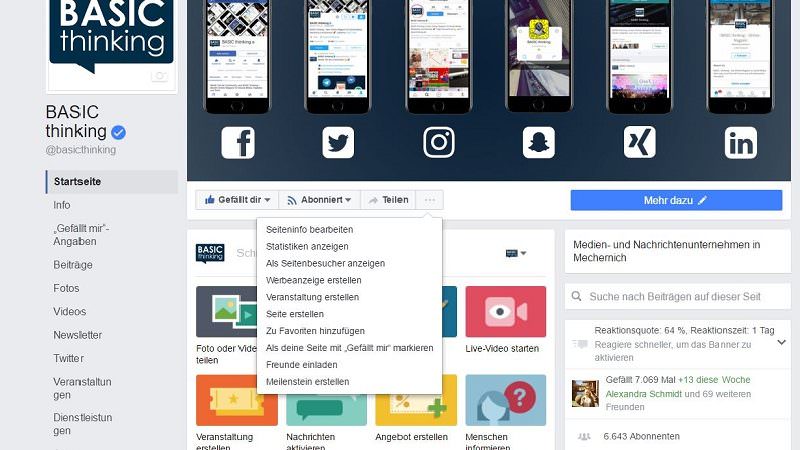Wenn dein Instagram-Post besonders gut läuft, erhältst du eine Nachricht des Netzwerkes. Darin wird dir angeboten, deinen Beitrag zu bewerben. Wie das geht und worauf du dabei achten solltest, erklären wir dir in dem heutigen „Gewusst wie“.
Beinahe jeden Tag beschäftigen wir uns mit Neuigkeiten aus Marketing und Social Media. Heute wurde bekannt, dass Facebook seinem KI-Assistenten M ein Upgrade verpasst hat. Dabei kommen die Basics häufig zu kurz.
Instagram-Post bewerben: So geht’s
Deswegen erklären wir dir in unregelmäßigen Abständen die Grundlagen im Social Media Marketing. Im ersten Beitrag der „Gewusst Wie“-Reihe haben wir dir gezeigt, wie du eine Facebook-Anzeige schaltest. Heute gibt es von uns einen Leitfaden dafür, wie du einen erfolgreichen Instagram-Post aus der App heraus bewirbst.
Schritt 1
Im ersten Schritt musst du deinen Instagram-Account öffnen. Achtung: Die folgende Anleitung funktioniert natürlich nur bei Business-Accounts. Bist du ein Privatnutzer, kannst du deinen Account in den Einstellungen umstellen.
Schritt 2
Unter besonders erfolgreichen Posts von dir erscheint der folgende Hinweis: „Dieser Beitrag ist erfolgreicher als 75/90/95 % deiner letzten Beiträge. Hebe ihn hervor, um eine größere Zielgruppe zu erreichen.“ Wenn du deinen Beitrag nun mit Geld bewerben möchtest, genügt ein Klick auf den „Hervorheben“-Button.
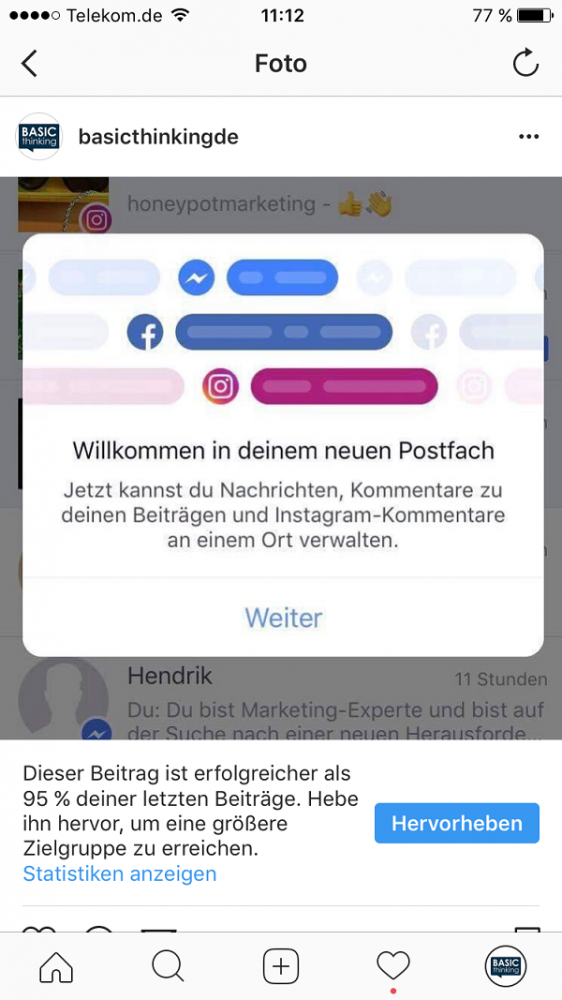
Schritt 3
Das erste Mal, wenn du diesen Schritt gehst, wirst du aus der Instagram-App herausgeleitet. Dafür musst du dem Programm deine Erlaubnis erteilen, um schließlich in der Facebook-App zu landen.
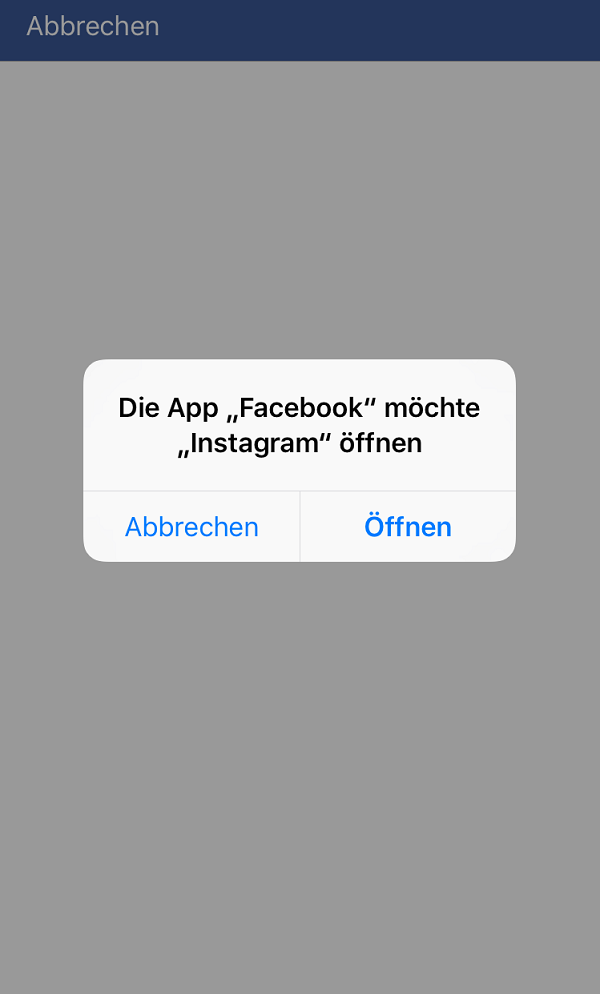
Schritt 4
Dort musst du Instagram den Zugriff auf dein öffentliches Profil gestatten. Das heißt: Jede Information über dich, die du auch fremden Nutzern in deinem Profil präsentierst (je nach Privatsphäre-Einstellungen können das zum Beispiel der Wohnort oder das Alter sein), erhält nun auch das Bildernetzwerk.
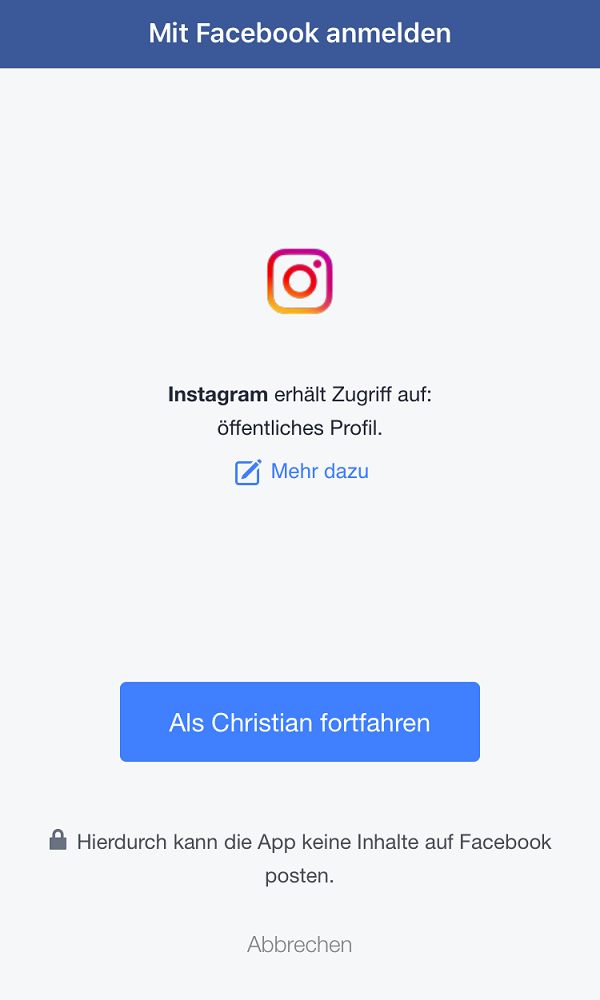
Schritt 5
Außerdem musst du der App die Berechtigung einräumen, deine Seite zu verwalten. Wenn du das nicht möchtest, kannst du deine Anzeige auch über den Werbeanzeigenmanager von Facebook buchen.
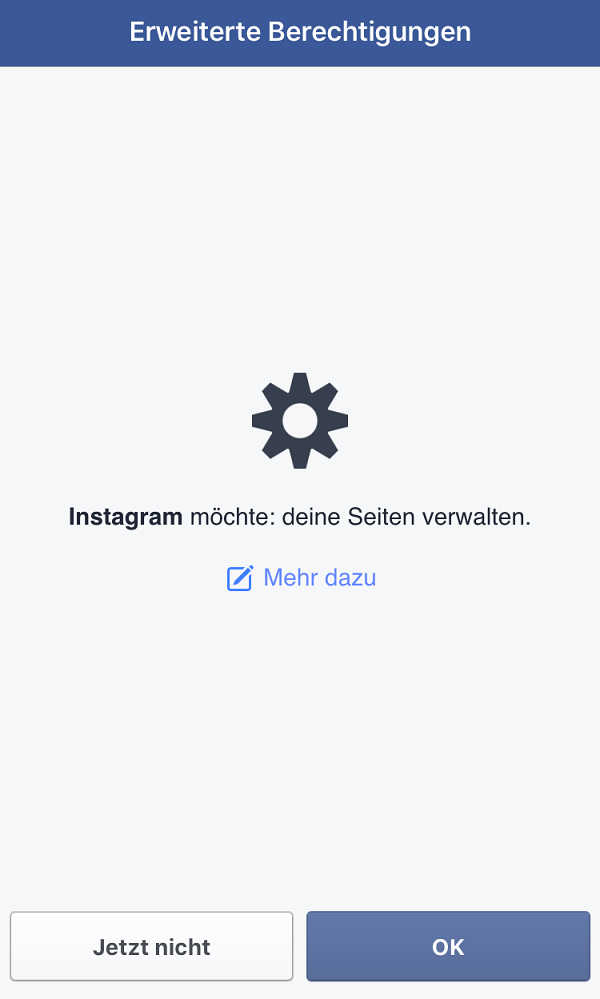
Schritt 6
Hast du Instagram alle benötigten Erlaubnisse erteilt, wirst du in die App zurückgeführt. Dort kannst du das Werbeziel auswählen. Möchtest du, dass die Nutzer deine Seite besuchen oder bei dir und deinem Unternehmen anrufen?
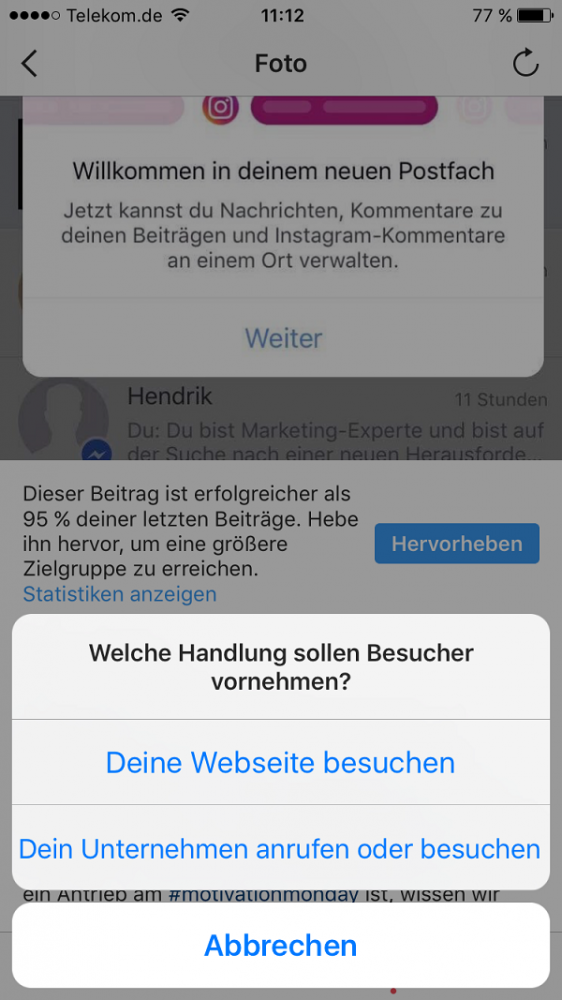
Schritt 7
Hast du dich entschieden, kannst du im ersten Schritt auswählen, was auf deinem „Call to Action“-Button stehen soll. Hier bietet dir Facebook eine Reihe an möglichen Interaktionsphrasen an.
Gleich darunter kannst du bestimmen, welche Zielgruppe du mit deiner Anzeige ansprechen willst. Voreingestellt ist dabei die Option „Automatisch“. Das heißt: Instagram generiert aus deinem Profil, deinen Followern und Daten eine mögliche Interessensgruppe für deine Werbung.
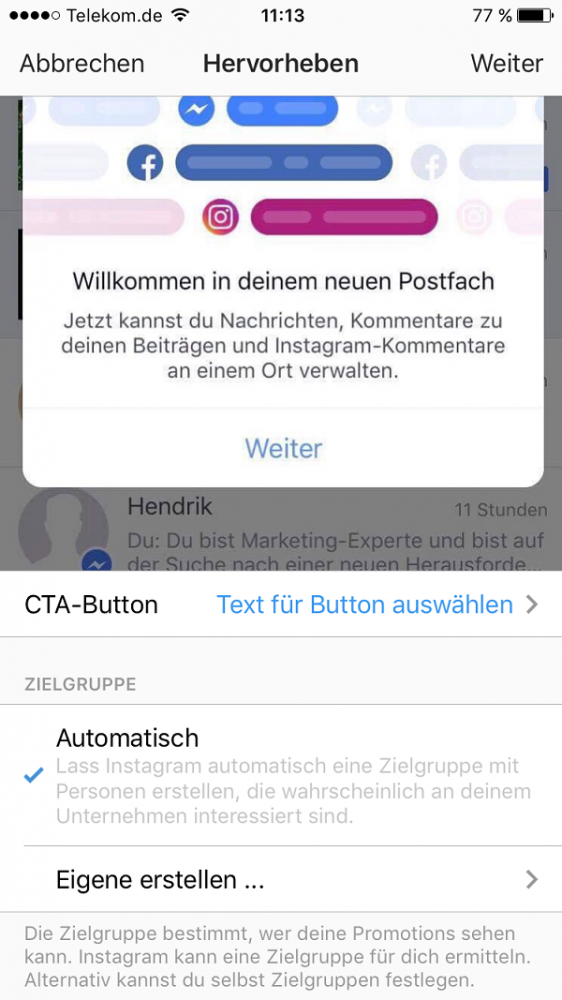
Schritt 8
Ist dir das zu unspezifisch kannst du selbstverständlich deine eigene Zielgruppe aufsetzen. Dabei kannst du dein Targeting nach dem Ort des Nutzers, dem Alter, dem Geschlecht und den Interessen targeten. Vor allem, wenn du eine spezielle Zielgruppe hast, ist das sinnvoll. Zudem kannst du in mehrstufigen Kampagnen auch herausfinden, wo deine Fans sitzen und wie alt sie sind.
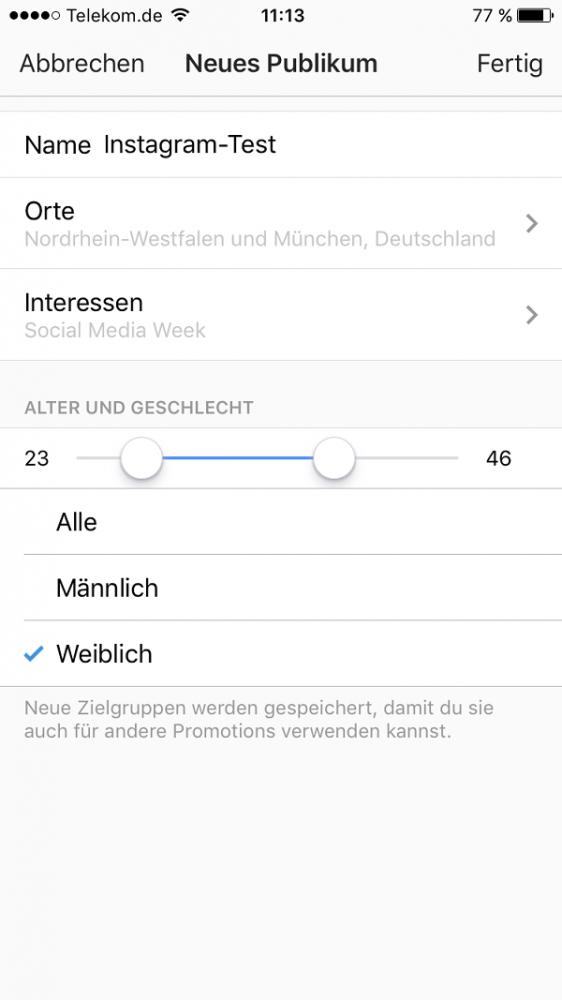
Schritt 9
Im vorletzten Schritt wählst du das Budget und die Laufzeit aus. Dabei macht dir Instagram keinerlei Vorgaben. Ob du drei oder 300 Euro ausgibst, ist dir überlassen.
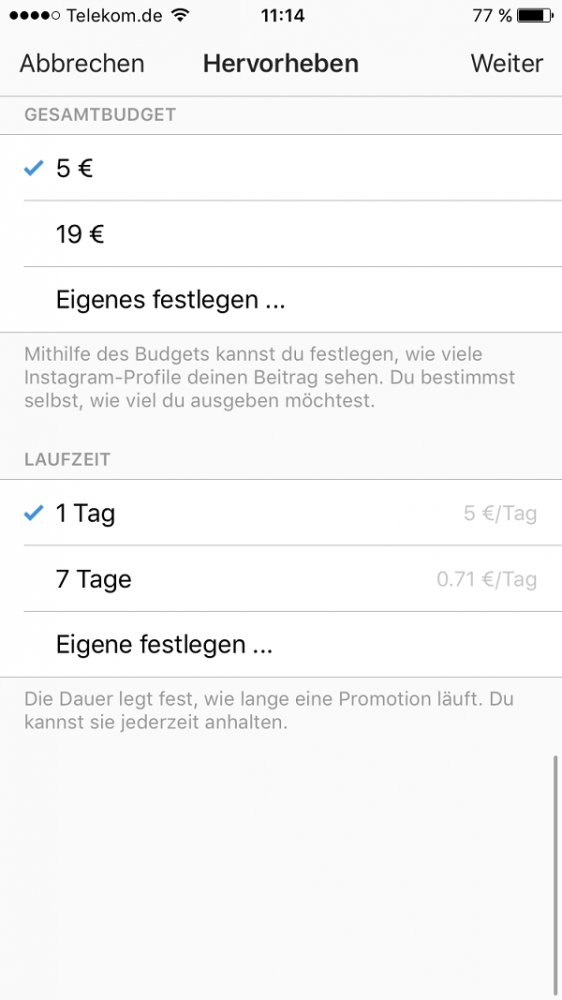
Schritt 10
Bevor du die Anzeige buchst, gibt dir Instagram nochmals die Möglichkeit, alle Angaben, Einstellungen und das Layout der Anzeige zu überprüfen. Etwaige Fehler oder Vertipper kannst du in diesem Schritt kurz vor der Veröffentlichung korrigieren.
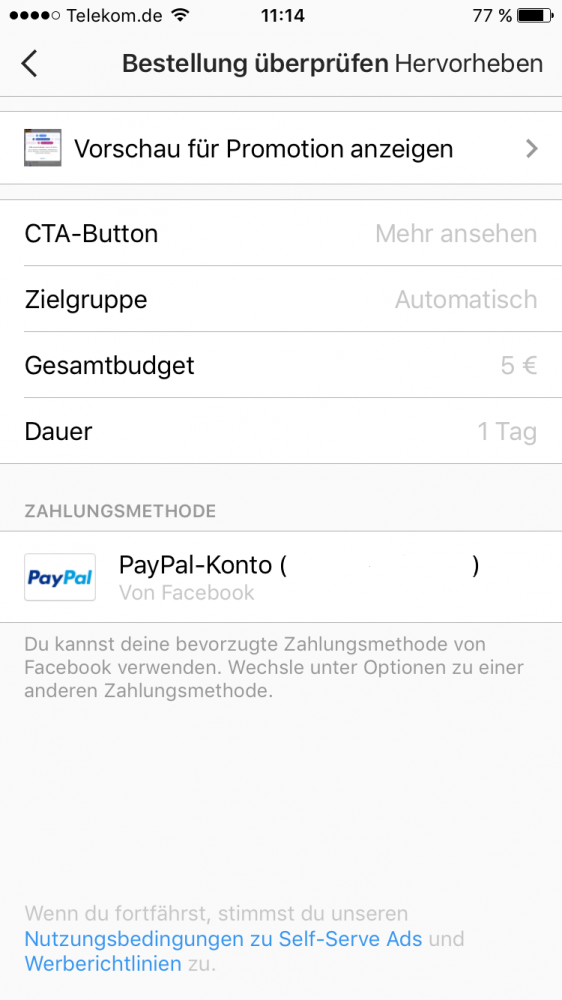
Zum nächsten Gewusst wie
Wenn du nun auch noch wissen möchtest, wie du eine Facebook-Anzeige erstellst, musst du nur auf das Bild klicken.